Мобильный браузер Opera Mini, о котором мы неоднократно рассказывали в рубрике ProDigi,
можно установить на компьютер и использовать в качестве инструмента для
эффективного веб-сёрфинга в условиях строжайшей экономии сетевого
трафика1.
Способ первый
Первая методика переноса Opera Mini на компьютер основана на рекомендациях немецкого блоггера Makube, предлагающего придерживаться следующей последовательности действий.
1. Скачиваем (78 Мб) комплект разработчика Java SE Development Kit (JDK) и инсталлируем его в систему.
2. Скачиваем
(37 Мб) и устанавливаем Sun Java Wireless Toolkit (WTK) - набор средств
разработки программных продуктов для мобильных телефонов и других
портативных устройств, поддерживающих платформу J2ME.
3. Определяемся с размером рабочего окна браузера Opera Mini и с этой
страницы копируем соответствующий архив, который затем распаковываем и
перемещаем в директорию \wtklib\devices установленного на предыдущем
этапе пакета WTK. Пользователям сверхбюджетных субноутбуков типа Asus
EeePC рекомендуется использовать файл OperaMiniLargeDevice800x385.zip,
мы же в данной заметке ради эксперимента ограничились архивом
OperaMiniLargeDevice800x505.zip (7 кб).
4. Если используется Windows, то следуем в меню "Пуск ->
Программы -> Sun Java Wireless Toolkit -> Default Device
Selection" и в выпадающем списке загрузившегося окна приложения
выбираем устройство, название которого соответствует скопированному на
предшествующем этапе архиву. В других операционных системах действуем
аналогично. 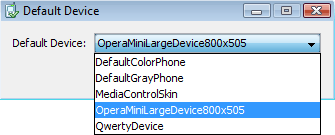
5. С сайта норвежских умельцев копируем на компьютер JAD- и JAR-файлы мобильного обозревателя Opera Mini.
6. Вновь следуем в меню "Пуск -> Программы -> Sun Java
Wireless Toolkit -> Run MIDP Application", выбираем для запуска
мидлет Opera Mini и наслаждаемся в окне эмулятора вот такой ласкающей
глаз картинкой: 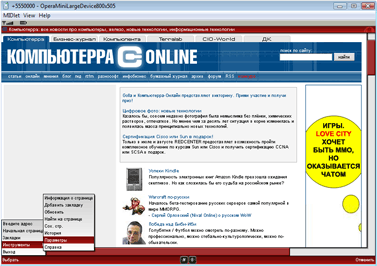
Здорово? Ещё бы! Для управления софт-клавишами браузера используем
кнопки F1 и F2, а для руления по веб-страницам - мышь или блок
навигационных клавиш на клавиатуре компьютера. В том случае, если
"миниопера" выдаёт сообщение об ошибке при попытке подключения к
интернету, удостоверяемся, что в настройках брандмауэра не выставлено
никаких запретов для виртуальной машины Java.
Способ второй
Второй техникой переноса Opera Mini любезно поделился некий Mister Nobody, опубликовавший на сайте OperaFan.net громаднейшую инструкцию, суть которой заключается в следующем.
1. Удостоверяемся, что в системе установлен пакет Java SE
Development Kit (JDK), а если такового нет, то скачиваем его по уже
знакомой ссылке.
2. Скачиваем (1,5 Мб) на компьютер архив с рабочими файлами эмулятора MicroEmulator, небольшой обзор которого представлен на этой странице "Компьютерры-Онлайн".
3. Распаковываем скопированный из интернета архив и двойным щелчком мыши запускаем файл microemulator.jar.
4. Следуем в меню "Options -> Select device -> Add" и
указываем месторасположение файла microemu-device-resizable.jar (он
хранится в в директории devices), позволяющего программе MicroEmulator
эмулировать устройства с изменяемым размером экрана.
5. Выставляем Resizable device устройством по умолчанию. 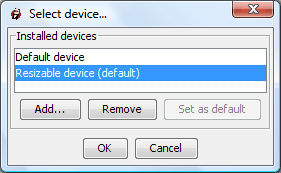
6. С помощью меню "File -> Open JAD file" переходим в папку с
заранее скопированными c сайта разработчика рабочими файлами Opera
Mini, запускаем мобильный браузер и мышью подгоняем размер его экрана в
соответствии с собственными предпочтениями.
Опять-таки, если обозреватель будет вредничать при подключении к
интернету, проверяем настройки используемого на компьютере брандмауэра
и удостоверяемся, что в меню "Options -> Midlet Network access"
эмулятора выставлена галочка, разрешающая мидлетам доступ к сети.
1. Напомним, что в основе браузера Opera Mini
лежит высокопроизводительный промежуточный сервер, который
предварительно оптимизирует HTML-код, а затем передаёт его клиентскому
Java-приложению, экономя тем самым сетевой трафик и не предъявляя
высоких требований к используемому сотовым телефоном
интернет-соединению.
Источник: http://www.computerra.ru | 








